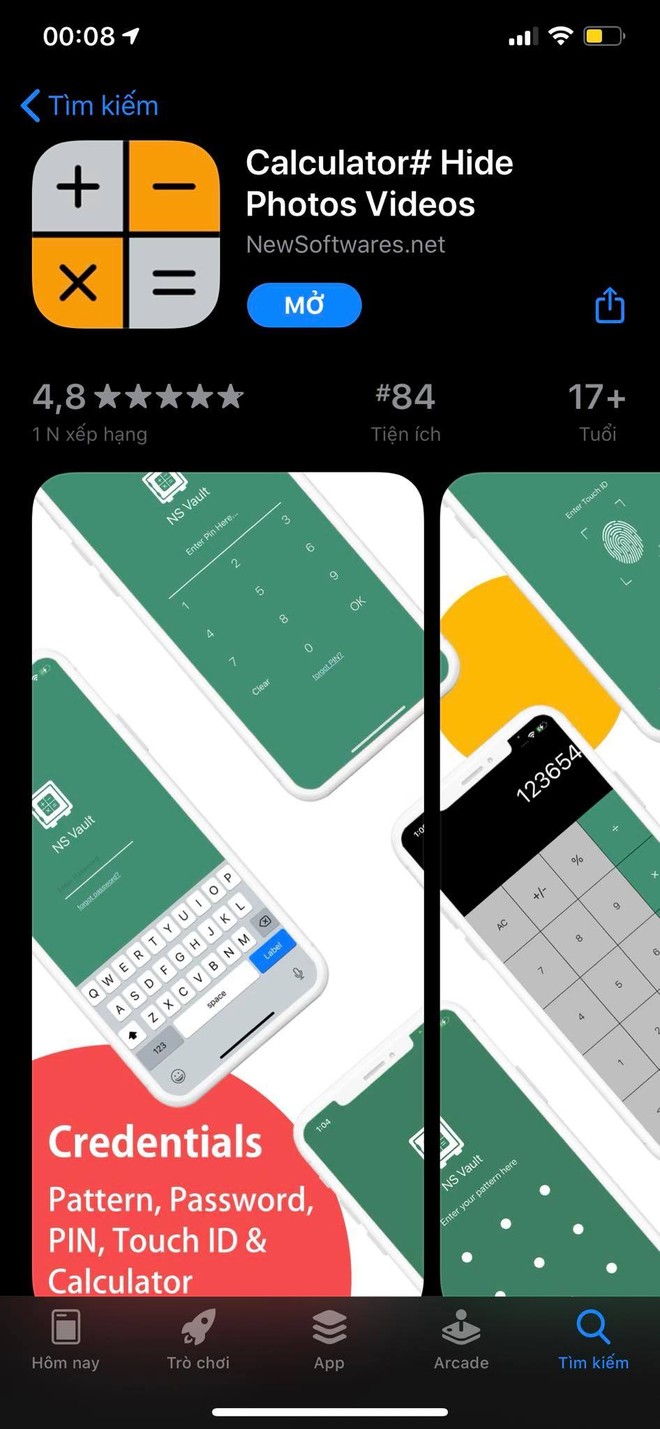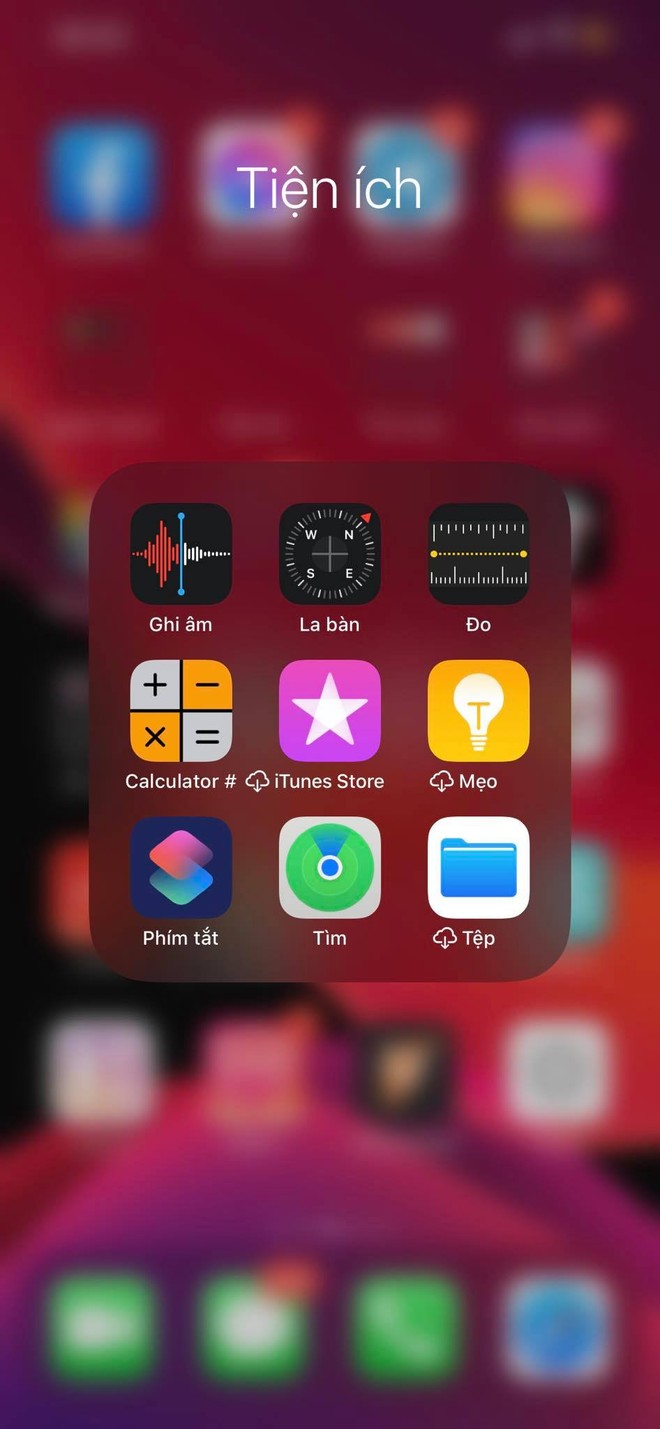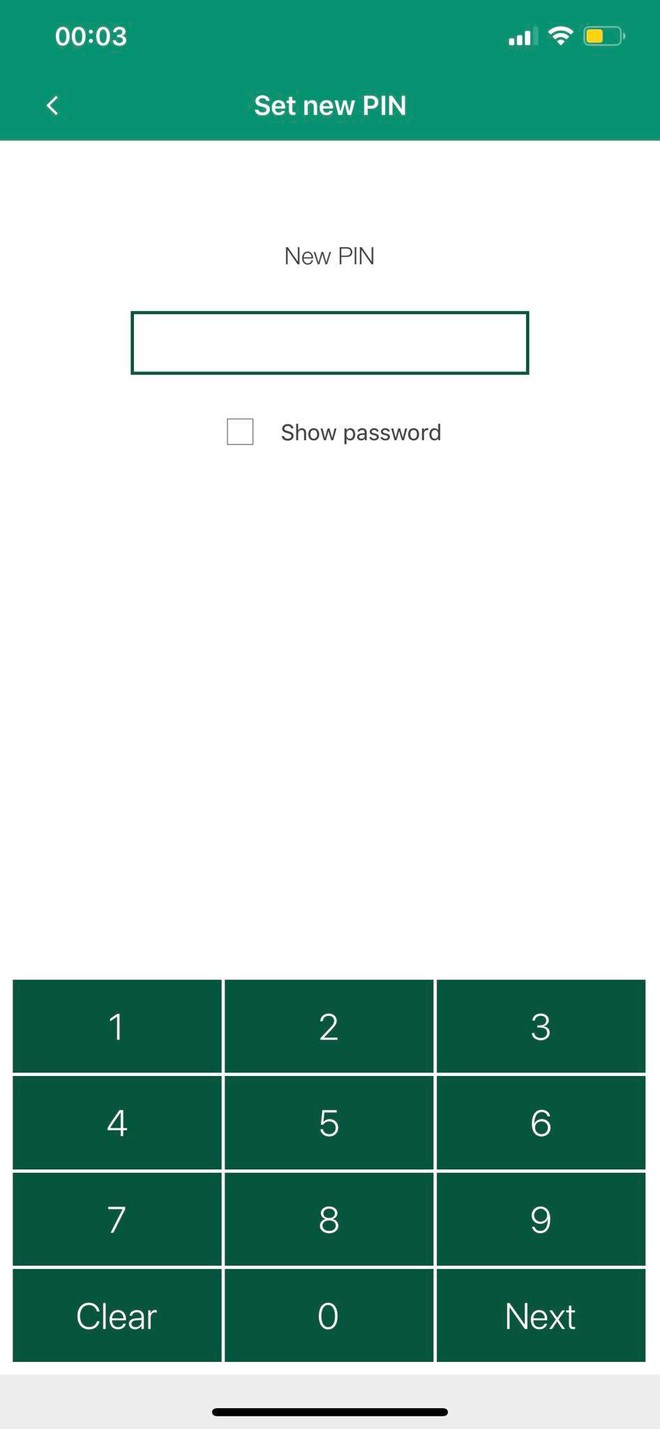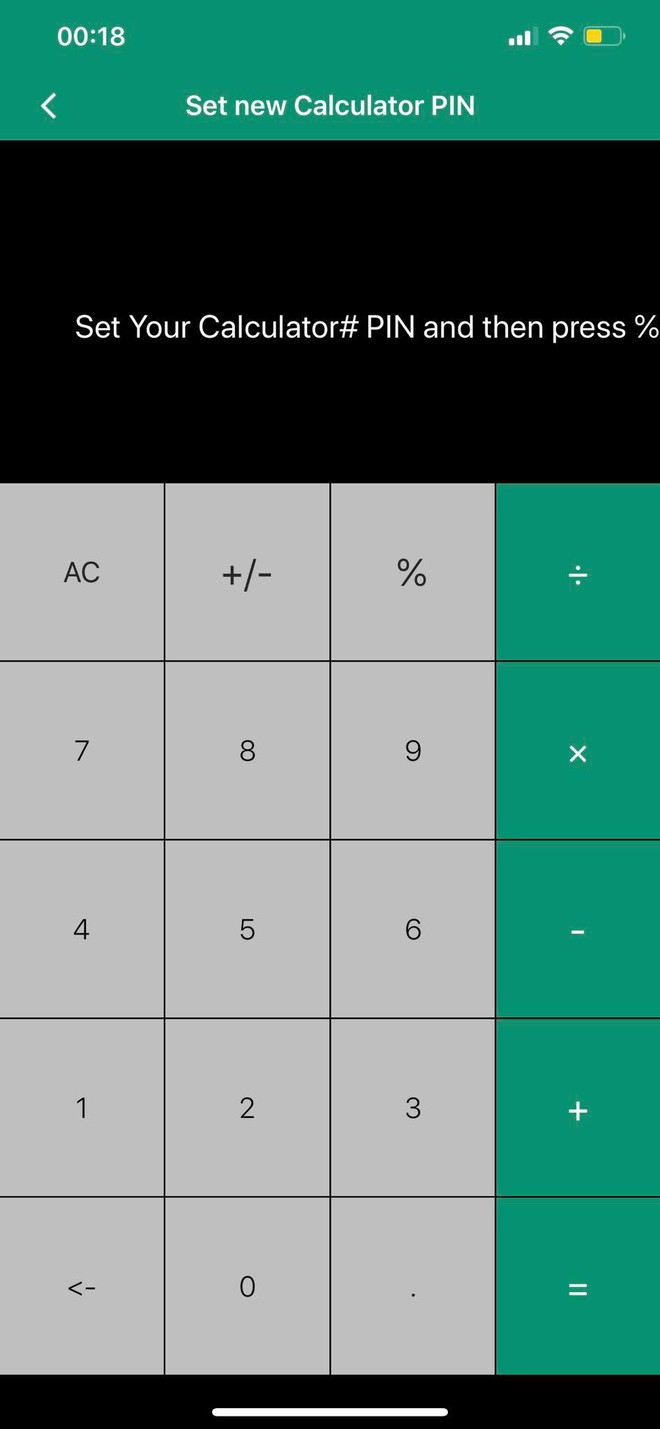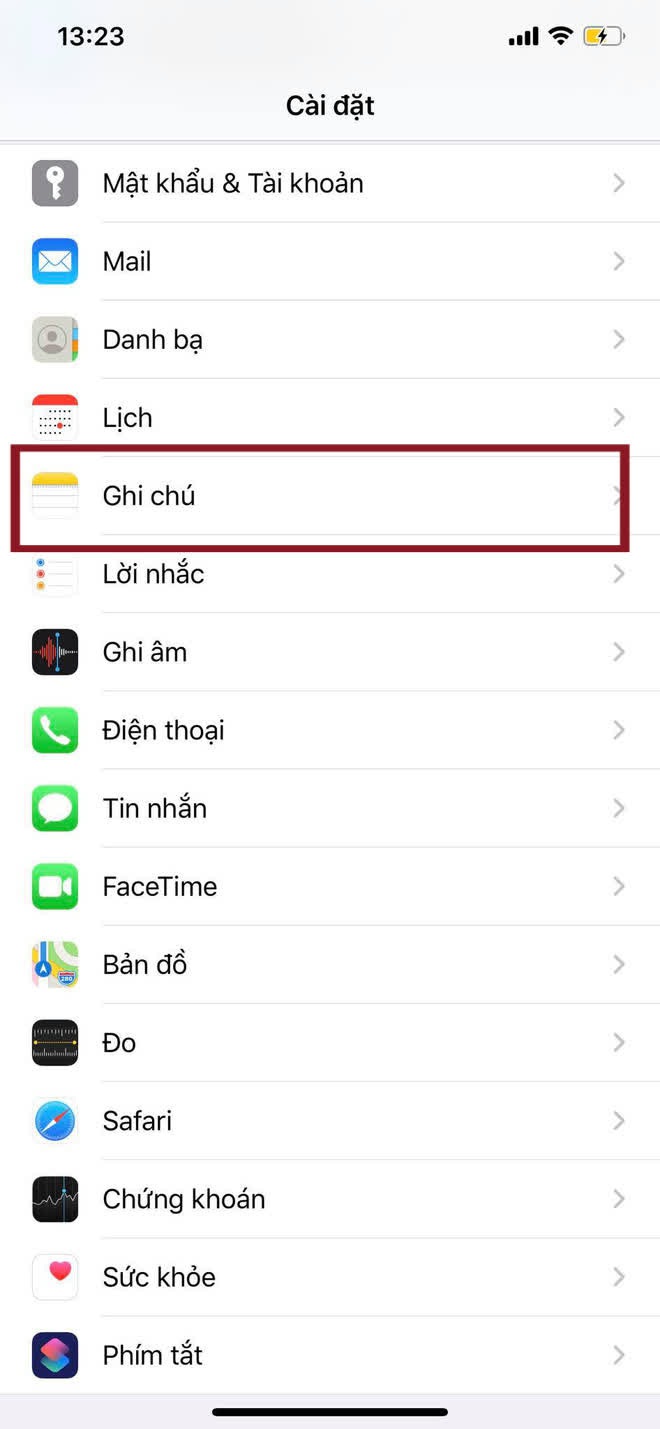Mẹo hay để che giấu ảnh và video nhạy cảm trên iPhone
Bạn có từng lo sợ rằng, vô tình trong một ngày nào đó những hình ảnh hay video "nhạy cảm" có mặt bạn sẽ xuất hiện đầy trên mạng xã hội chưa?
Dạo gần đây, có rất nhiều vụ lùm xùm xung quanh những hình ảnh, video clip nhạy cảm, thậm chí là 18+ của giới trẻ. Khi mà smartphone đã trở nên phổ biến thì ai trong mỗi chúng ta cũng thường sẽ lưu giữ những thông tin, những bức ảnh, video cá nhân trong đó. Vậy, làm sao để có thể lưu giữ chúng một cách an toàn và bí mật nhất?
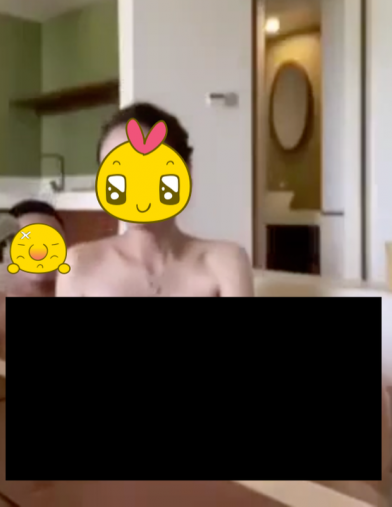
Sử dụng Album ẩn có sẵn trên iPhone
Trong nhiều năm, người dùng iPhone luôn mong muốn tìm được một tính năng nào đó để ẩn những bức ảnh bí mật khỏi cuộn Album mà không cần phải gửi nó đi đâu khác. Và kể từ iOS 10, Apple đã bổ sung Album Bị ẩn để giấu đi những bức ảnh "rất gì và này nọ".
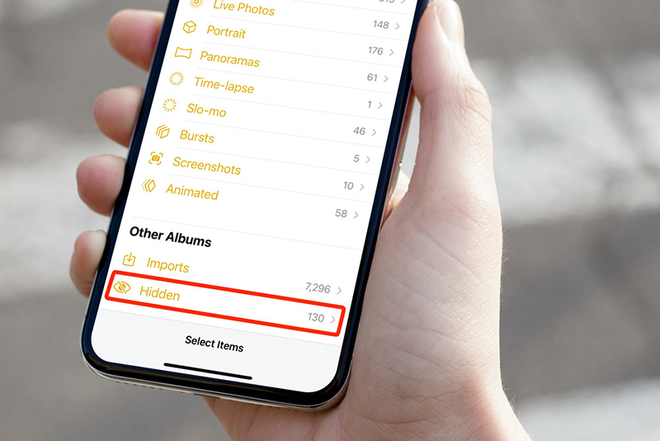
Tuy nhiên, điểm yếu của nó là vẫn báo Album Bị ẩn ở trong ứng dụng Ảnh. Nhưng kể từ hệ điều hành mới nhất iOS 14 đã cập nhật thêm tính năng giấu luôn Album Bị ẩn.
Đầu tiên, bạn vào Album ảnh, chọn ảnh/video mà bạn muốn giấu đi. Nhấn vào biểu tượng ở góc trái bên dưới màn hình và chọn Ẩn.
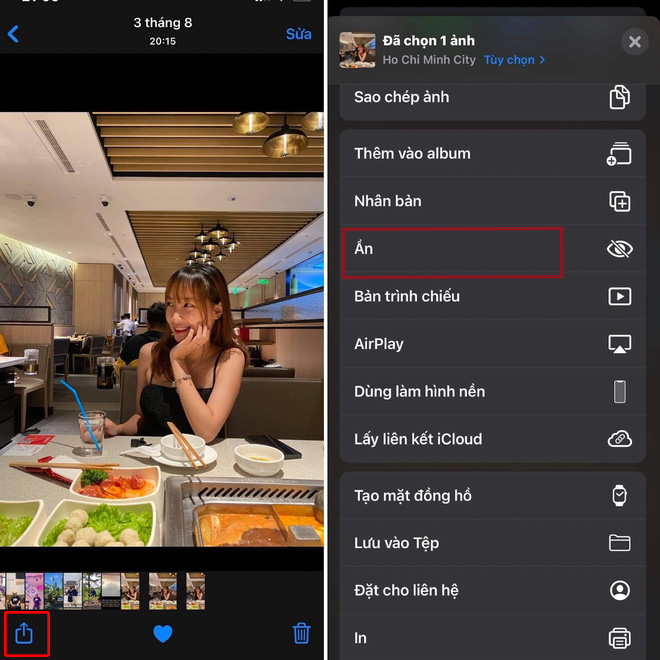
Lúc này, sẽ có thông báo "Ảnh này sẽ bị ẩn khỏi tất cả các địa điểm trong thư viện, nhưng bạn sẽ tìm thấy chúng trong Album Bị ẩn".
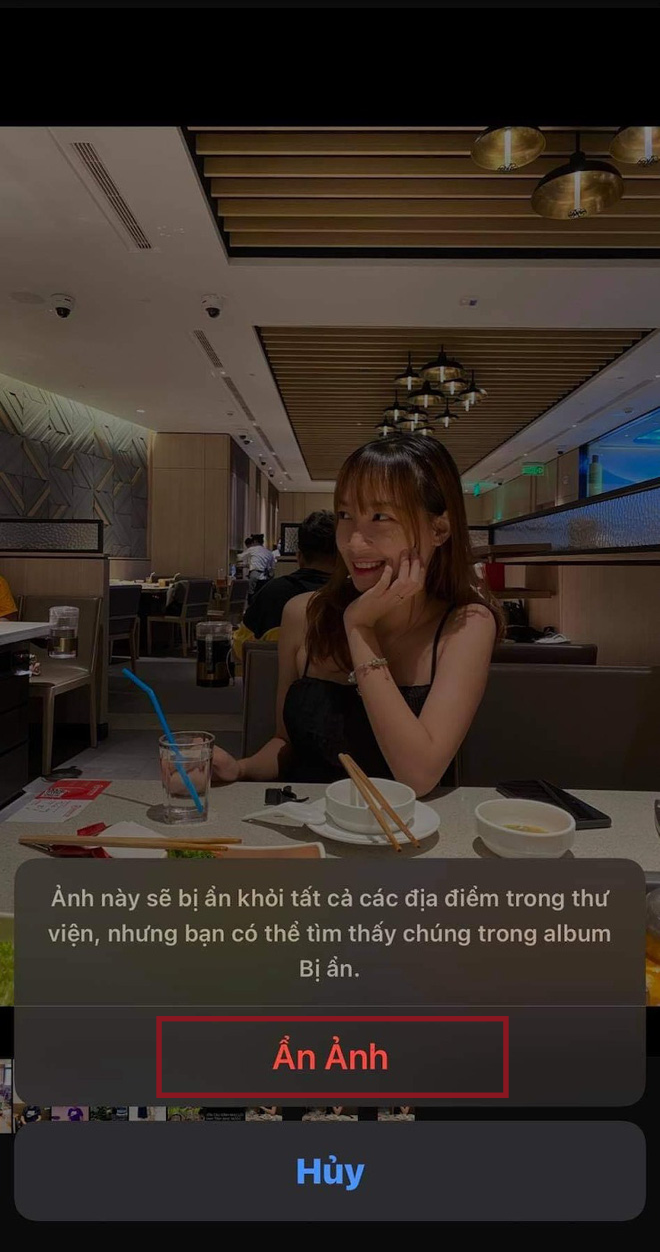
Đây chính là điểm mấu chốt, nếu như các bạn ở hệ điều hành thấp (dưới iOS 14) thì khi ấn vào ứng dụng Ảnh và kéo xuống thì sẽ thấy Album Bị ẩn, chỉ cần chọn vào đó là bạn có thể dễ dàng xem được những bức ảnh "mát mẻ".
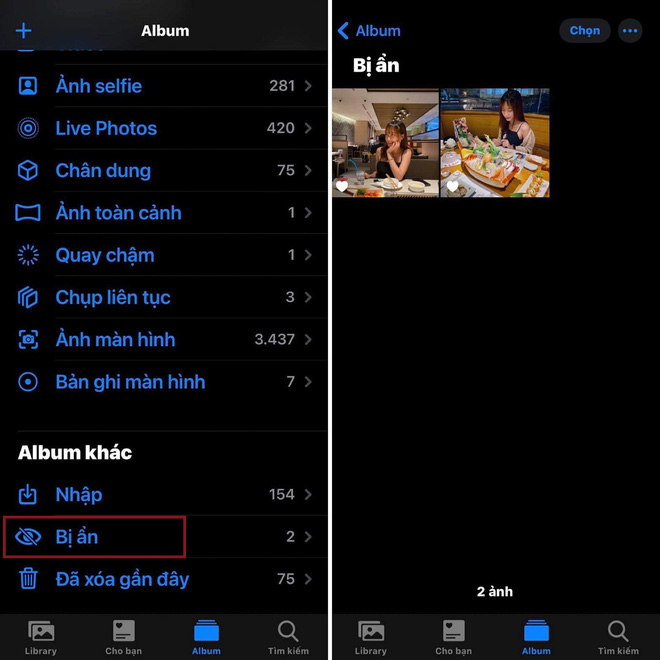
Nhưng nếu như bạn đã cập nhật lên iOS 14 thì bạn hoàn toàn có thể "ẩn luôn Album Bị ẩn". Hãy vào Cài đặt, ở Hidden Album bạn chọn tắt nó đi, vậy là Album Bị ẩn đã "biến mất" dù có bấm vào Album hay cuộn camera cũng chẳng ai có thể tìm được những bức ảnh bí mật của bạn cả. Còn nếu bạn muốn xem lại chúng thì bật Hidden Album lên là được.
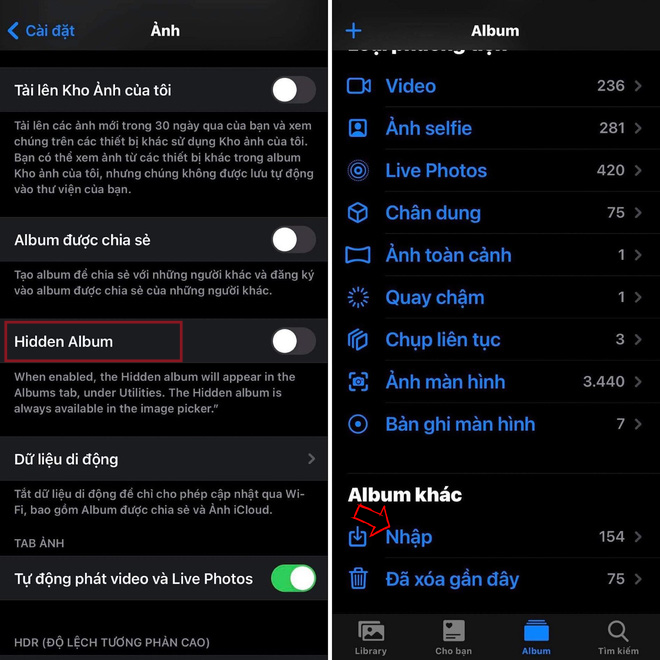
Đánh lừa bằng ứng dụng giống hệt Máy tính
Gần đây, cộng đồng mạng đang xôn xao về một ứng dụng nhìn thì rất vô hại nhưng lại rất nguy hiểm. Với icon trông rất giống ứng dụng Máy tính mặc định trên iPhone và chỉ cần gom vào một tệp ứng dụng rồi xoá ứng dụng Máy tính mặc định đi thì chắc chắn 99% bạn sẽ bị lừa.
Với ngoại hình giống hệt ứng dụng Máy tính nhưng bên trong nó lại ẩn chứa những điều khác. Để sử dụng, bạn có thể lựa chọn mã pin, Touch ID, dạng máy tính... bất kì.
Sau đó bạn có thể lưu trữ ảnh, video, file ghi âm... vào ứng dụng này để tránh sự dòm ngó, tò mò và nếu như nửa kia của bạn có ứng dụng Calculator# thì hãy kiểm tra ngay xem có ảnh "trà xanh" hay clip gì nhạy cảm không nhé.
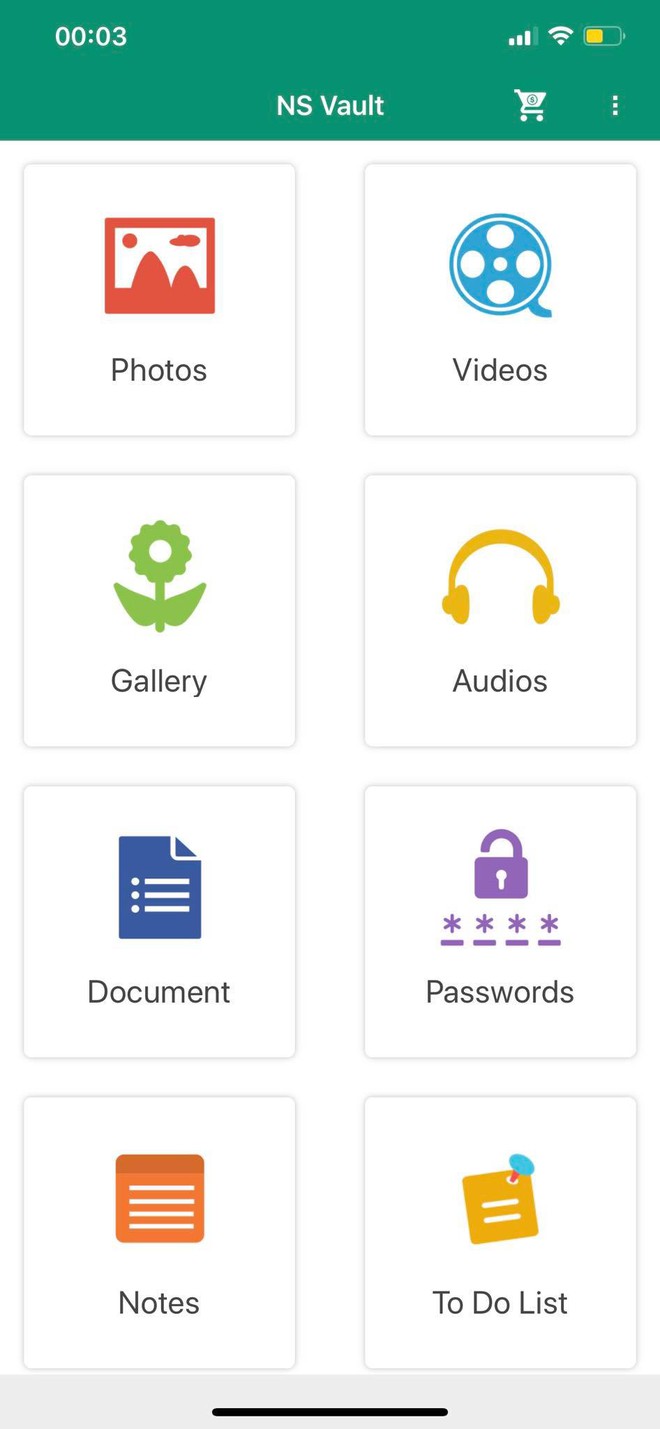
Hiện ứng dụng này đang nhận được rất nhiều lời khen ngợi từ người dùng vì sự đánh lừa tinh vi của nó.
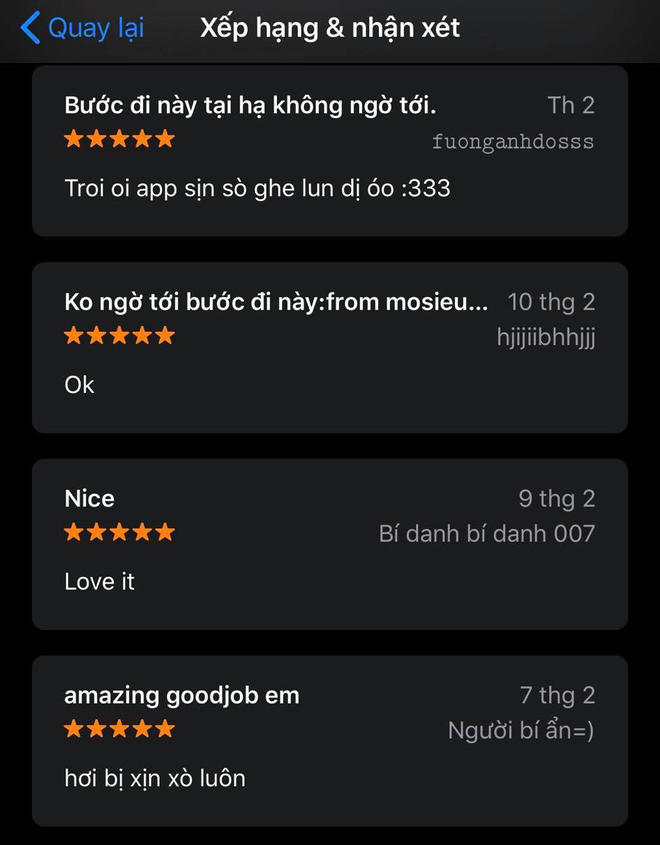
Giấu trong ứng dụng Ghi chú
Ghi chú là ứng dụng giúp ghi nhanh những suy nghĩ, thông tin quan trọng, check list, thậm chí cả những điều bí mật như pass thẻ ngân hàng, mật khẩu các ứng dụng. Nhưng, bạn đã từng nghĩ tới dùng Ghi chú để lưu ảnh và video nhạy cảm chưa.
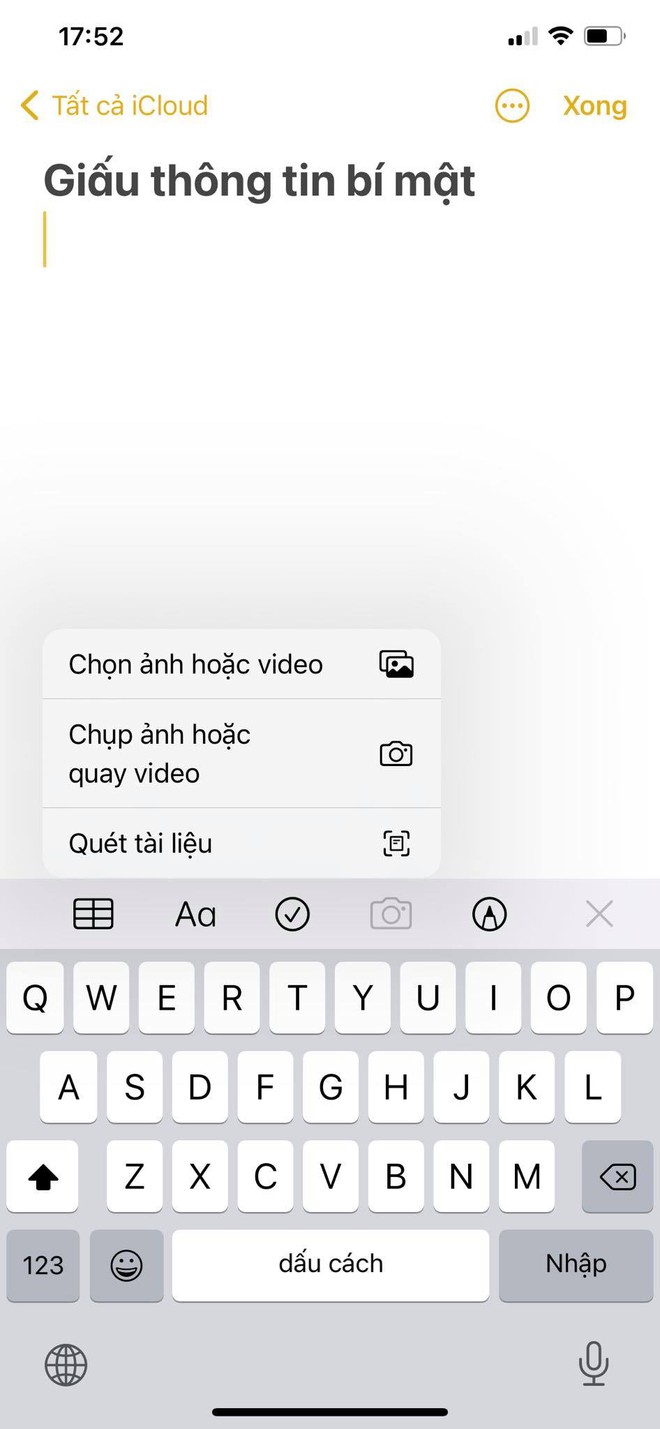
Và nếu bạn lo lắng về việc có ai đó mượn điện thoại của bạn, rồi vô tình hay cố ý "hack" những thông tin quan trọng trong Ghi chú thì hãy thiết lập mật khẩu, Touch ID hoặc Face ID trên từng ghi chú.
Tính năng khoá ghi chú đã có từ khá lâu nhưng lại rất ít người biết đến và sử dụng nó. Đầu tiên, vào Cài đặt => Ghi chú => Mật khẩu để thiết lập tính năng khoá.
Khi bắt đầu thiết lập tính năng khoá của Ghi chú, nó sẽ nhắc bạn chọn mật khẩu, xác minh mật khẩu và cung cấp gợi ý để phòng trường hợp bạn quên. Sau khi đã nhập tất cả thông tin thì bạn chọn Xong để kích hoạt, lúc này giao diện sẽ chuyển sang phần Thay đổi mật khẩu hoặc Đặt lại mật khẩu.
Ngoài ra, mật khẩu dùng cho ứng dụng Ghi chú bạn nên đặt khác với Mật mã iPhone, đồng thời bạn cũng có thể bật Touch ID/Face ID để không cần nhập mật khẩu.
Đây là những mẹo giấu ảnh/video nhạy cảm rất hữu hiệu mà bạn có thể tham khảo để áp dụng cho cá nhân. Tuy có độ bảo mật cao, nhưng không có mẹo nào đủ an toàn 100% cả, vì vậy cách tốt nhất để bạn không bị lộ ảnh/video nhạy cảm là không quay/chụp lại. Hãy chỉ giữ những điều riêng tư đó cho cá nhân mình.